Więcej szczegółów na temat Verizon Apple Music [Aktualizacja 2025]
"Co jest Verizon Apple Music? "
„Czy mogę bezpłatnie korzystać z Apple Music w Verizon?”
„Jak skonfigurować Verizon Apple Music?”
Powyższe zapytania to zwykłe pytania, które przeczytasz na kilku platformach społecznościowych w Internecie. Cóż, zwłaszcza jeśli jesteś jednym z wielu Apple Music fanów, entuzjastów muzyki oraz użytkowników lub subskrybentów Verizon.
Jeśli nie mieszkasz w Stanach Zjednoczonych, możesz mieć niewielką wiedzę na temat Verizon. Verizon to właściwie krótszy termin dla Verizon Wireless. Jest to firma telekomunikacyjna znana jako druga co do wielkości w Stanach Zjednoczonych, oferująca swoim użytkownikom liczne usługi bezprzewodowe.
Można powiedzieć, że rzeczywiście jest jednym z największych, ponieważ odnotował ponad 120 milionów abonentów, kończąc 3rd kwartał 2021 r. Wielką zaletą korzystania z usługi Verizon jest to, że ludzie mogą również słuchać świetnych utworów dostępnych za pośrednictwem platformy Apple Music.
Czytając ten artykuł, dowiesz się więcej niż to, co obecnie wiesz o Verizon Apple Music. Zajmiemy się tym, w jaki sposób Apple Music dołączony do Verizon jest możliwy, jakie korzyści ludzie mogą odnieść z abonamentu rodzinnego Verizon Apple Music i kilka typowych powodów, dla których są użytkownicy, którzy mają tendencję do zmiany subskrypcji Apple Music na Verizon.
Treść artykułu Część 1. Czy Apple Music jest bezpłatny w Verizon?Część 2. Jak uzyskać Apple Music na Verizon?Część 3. Zachowaj Apple Music na zawsze do słuchania offlineCzęść 4. Podsumowanie
Część 1. Czy Apple Music jest bezpłatny w Verizon?
Większość użytkowników wie, że aplikacja Apple Music jest jedną z najczęściej używanych i najbardziej niezawodnych usług strumieniowego przesyłania muzyki, jakie kiedykolwiek zostały wprowadzone publicznie wraz z innymi aplikacjami, takimi jak Muzyka Google Play i Spotify. Płacąc wymaganą miesięczną opłatę abonamentową, użytkownicy mogą w pełni korzystać z zalet aplikacji. Teraz następne pytania byłyby skierowane do osób, które korzystają zarówno z aplikacji Apple Music, jak i Verizon, czy w Verizon jest bezpłatna Apple Music? Jak skonfigurować Verizon Apple Music?
Wcześniej dostęp do Apple Music na Verizon nie był możliwy, ale ostatnio Verizon właśnie ogłosił, że da użytkownikom możliwość korzystania z Apple Music na nim za pośrednictwem dwóch planów, które ma. Jeśli chodzi o urządzenia, nie powinno być żadnych problemów, jeśli jesteś użytkownikiem systemu iOS lub Android.
W ten sposób ci użytkownicy mogą skorzystać ze wspomnianej oferty oferowanej przez Verizon. Możesz ciesz się darmową muzyką Apple jeśli jesteś klientem Verizon Unlimited płacącym plan Beyond Unlimited za 85 USD miesięcznie lub plan Above Unlimited za 95 USD miesięcznie. Jeśli pytasz, czy byłoby to możliwe w przypadku korzystania z innych planów Verizon, niestety odpowiedź brzmi „Nie”.
Ale jeśli jesteś jednym z klientów Go Unlimited, możesz również skorzystać z oferty, ponieważ dostępny jest sześciomiesięczny bezpłatny okres próbny. Po tym czasie będziesz musiał uiścić opłatę w wysokości 10 USD miesięcznie, jeśli nadal chcesz nadal cieszyć się wszystkimi ulubionymi utworami Apple Music.
Kolejną rzeczą, o której musisz wiedzieć, jest to, że możesz cieszyć się ulubionymi utworami, przesyłać je strumieniowo i pobierać przez połączenia Wi-Fi i LTE bez ponoszenia żadnych innych opłat.
Teraz, gdy masz pomysł, że Apple Music może być swobodnie dostępny podczas korzystania z Verizon lub w przypadku, gdy chcesz zmienić subskrypcję Apple Music na Verizon, warto wiedzieć, jak szybka i prosta byłaby konfiguracja Verizon Apple Music. O tym dowiesz się z drugiej części artykułu.
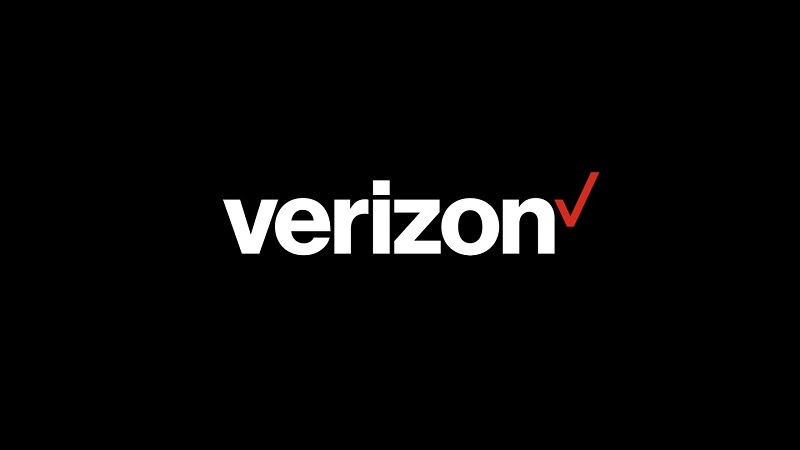
Część 2. Jak uzyskać Apple Music na Verizon?
Jak wspomniano na początku, aby uzyskać bezpłatny dostęp do Apple Music w Verizon, musisz subskrybować jeden z dwóch planów wymienionych w pierwszej części tego artykułu.
Jeśli nie masz jeszcze konta Apple Music, musisz je najpierw utworzyć, aby kontynuować i utworzyć subskrypcję. Jeśli masz istniejącą subskrypcję, musisz anulować duplikat, aby aktywować tę, której będziesz używać za pośrednictwem Verizon.
Aby w końcu zacząć cieszyć się bezpłatną wersją próbną przez sześć miesięcy, oto rzeczy, które musisz zrobić.
Krok 1. Musisz odwiedzić tę stronę - vzw.com/applemusic, jeśli chcesz to zrobić za pomocą komputera osobistego. Jeśli korzystasz z urządzenia mobilnego, zainstaluj tę aplikację „My Verizon” i uruchom ją. Po otwarciu przejdź do części „Konto” i wybierz „Dodatki”. Przesuwając w lewo, zobaczysz kategorię z napisem „Rozrywka”. W ten sposób zobaczysz ofertę Apple Music.
Krok 2. Teraz możesz wybrać linię, z którą chcesz powiązać bezpłatną wersję próbną Apple Music. Pamiętaj, że możesz skorzystać z bezpłatnego dostępu za pośrednictwem każdego konta nieograniczonej linii niezależnie. Będziesz musiał wypełnić kilka stron potwierdzających. Zrób to koniecznie.
Krok 3. Po zakończeniu potwierdzania otrzymasz wiadomość tekstową od firmy Verizon. Wiadomość potwierdzi, że proces zakończył się pomyślnie i że teraz rozpocznie się bezpłatna sześciomiesięczna wersja próbna.
Krok 4. Zobaczysz również link w wiadomości tekstowej. Kliknij ten link, aby otworzyć. Zostaniesz automatycznie przekierowany do aplikacji Apple Music, co oznacza, że transakcja została pomyślnie zweryfikowana. Kliknij przycisk „Kontynuuj”, a zobaczysz potrzebę wprowadzenia poświadczeń iTunes lub Apple Music.
Wykonując powyższe cztery kroki, możesz przesyłać strumieniowo ulubione utwory w Apple Music na Verizon.
Pamiętaj o tym, zanim przejdziesz dalej:
Jak nieco zaznaczono w pierwszej części tego postu, zostaniesz obciążony co najwyżej 10 USD miesięcznie po zakończeniu oferowanego bezpłatnego okresu próbnego. Jeśli nie chcesz zostać obciążony, pamiętaj, że nie możesz go anulować za pośrednictwem samej aplikacji Apple Music. Dzieje się tak, ponieważ nie zobaczysz, czy na listach subskrypcji Twojego Apple ID. Aby zakończyć umowę, musisz przejść przez Verizon.
Czy istnieje sposób, aby nadal cieszyć się wszystkimi utworami Apple Music bez żadnych opłat? Dowiedz się, jak to zrobić, czytając następną część tego artykułu.
Część 3. Zachowaj Apple Music na zawsze do słuchania offline
Aby uniknąć płacenia opłaty wymaganej do korzystania ze strumieniowego przesyłania utworów Apple Music w dowolnym momencie, nawet w trybie offline, należy sprawdzić aplikację, która ma możliwość usunięcia wszystkich przeszkód utrudniających pobieranie i przechowywanie utworów na urządzeniu.
Istnieje wiele narzędzi, które mogą to po prostu zrobić, ale nie wszystkie mają specjalne zdolności i korzyści, z których mogą korzystać użytkownicy. Chcielibyśmy przekazać Ci więcej informacji na ten temat TuneSolo Apple Music Converter, jedyny w swoim rodzaju konwerter, który pozwala konwertować pliki Apple Music z jednego formatu na inny.

Oto korzyści, których możesz doświadczyć dzięki użyciu TuneSolo Konwerter muzyki Apple.
- Możesz mieć Zabezpieczenie DRM utworu Apple Music a także pliki audiobooków usunięte w celu pobrania i zapisania utworów na komputerze. Oprócz tego, ponieważ ochrona DRM zostanie usunięta, możesz także przesyłać lub udostępniać pliki innym, a nawet zapisywać je na dyskach zewnętrznych, takich jak USB, dzięki czemu możesz odtwarzać je nawet w samochodowych odtwarzaczach stereo.
- Istnieje kilka opcji, gdy zdecydujesz się kontynuować konwersję plików Apple Music.
- Masz możliwość modyfikowania ustawień wyjściowych przed przejściem do procesu konwersji.
- Interfejs TuneSolo Apple Music Converter jest łatwy w obsłudze i nawigacji.
- Jeśli chcesz, możesz jednorazowo przetworzyć kilka plików.
- Jakość plików wyjściowych jest wysoka, a szybkość konwersji i pobierania zbyt duża.
- Wystarczy wykonać kilka czynności, aby aplikacja została zainstalowana na Twoim komputerze osobistym.
- Kroki, które musisz wykonać, aby to zrobić przekonwertować pliki które masz z jednego formatu do drugiego, są zbyt proste i łatwe do wykonania.
Wypróbuj za darmo Wypróbuj za darmo
Jeśli chcesz spróbować, najlepiej odwiedzić główną stronę internetową TuneSolo Apple Music Converter, aby uzyskać szczegółową listę wymagań. Ponadto po zainstalowaniu aplikacji musisz mieć zamknięte aplikacje iTunes i Apple Music i nie działać w tle. Po upewnieniu się, możesz sprawdzić te kroki, aby kontynuować proces konwersji.
- Sprawdź wymagania i zainstaluj TuneSolo Następnie uruchom Apple Music Converter.
- Prześlij wszystkie utwory Apple Music do konwersji i wybierz MP3 jako format wyjściowy.
- Zmodyfikuj niektóre ustawienia i pozwól na konwersję i usunięcie DRM.
W kolejnych tekstach otrzymaliśmy opis odpowiadający każdemu krokowi.
Krok 1. Sprawdź wymagania i zainstaluj TuneSolo Apple Music Converter
Sprawdzając główną stronę internetową TuneSolo Apple Music Converter, zobaczysz wszystkie szczegóły wymagań przed instalacją aplikacji. Uzupełnij wszystkie, ponieważ pozwoli ci to zainstalować konwerter. Aplikację można pobrać na komputer PC z systemem Windows lub komputer Mac. Po zainstalowaniu po prostu otwórz go i uruchom, aby przejść do drugiego kroku, który musisz wykonać.
Krok 2. Prześlij wszystkie utwory Apple Music do konwersji i wybierz MP3 jako format wyjściowy
Na ekranie głównym masz tutaj przycisk „Dodaj plik”. Zaznaczając to, zostanie wyświetlone nowe okno, w którym możesz dodać tyle utworów Apple Music, ile chcesz (ponieważ możesz konwertować wiele plików za jednym razem). Alternatywnie możesz przeciągać i upuszczać pliki na stronie głównej programu TuneSolo Konwerter Apple Music. Jest to o wiele lepszy sposób, ponieważ można w ten sposób zaoszczędzić trochę czasu.

Krok 3. Zmodyfikuj niektóre ustawienia i pozwól na konwersję
Po przesłaniu wszystkich utworów Apple Music wystarczy wybrać MP3 z listy obsługiwanych formatów wyjściowych. W dolnym obszarze zobaczysz opcję „Format wyjściowy” ze strzałką w dół obok. Zaznacz i wybierz MP3 z listy. W przyszłości możesz także użyć aplikacji do konwersji na dowolne inne dostępne i obsługiwane formaty, jeśli chcesz.
Inne ustawienia, takie jak szybkość transmisji, częstotliwość próbkowania i inne, można również zmienić, jeśli chcesz. Po zakończeniu musisz również zdefiniować ścieżkę wyjściową, aby łatwo uzyskać dostęp do przekonwertowanych plików po zakończeniu procesu konwersji.
Po zakończeniu tego wszystkiego po prostu kliknij opcję „Konwertuj”, ponieważ ostatecznie pozwoli to na konwersję plików, a także usunięcie ochrony DRM. Istnieją paski stanu, które oznaczałyby postęp procesu monitorowania. Przekonwertowane pliki powinny być gotowe już po kilku minutach.
Teraz możesz przechowywać pliki na komputerze lub innym urządzeniu na zawsze do słuchania w trybie offline bez płacenia abonamentu Apple Music!

Część 4. Podsumowanie
Oczywiście wspaniale jest cieszyć się muzyką bez żadnych opłat – to samo doświadczenie, które możesz uzyskać, próbując bezpłatnego dostępu do Apple Music przez Verizon. Miało to jednak trwać tylko kilka miesięcy. Najlepszą rzeczą jest nadal zapisywanie utworów na urządzeniu do przesyłania strumieniowego w dowolnym momencie - bez wygaśnięcia, a można to zrobić za pomocą aplikacji, takich jak TuneSolo Apple Music Converter.